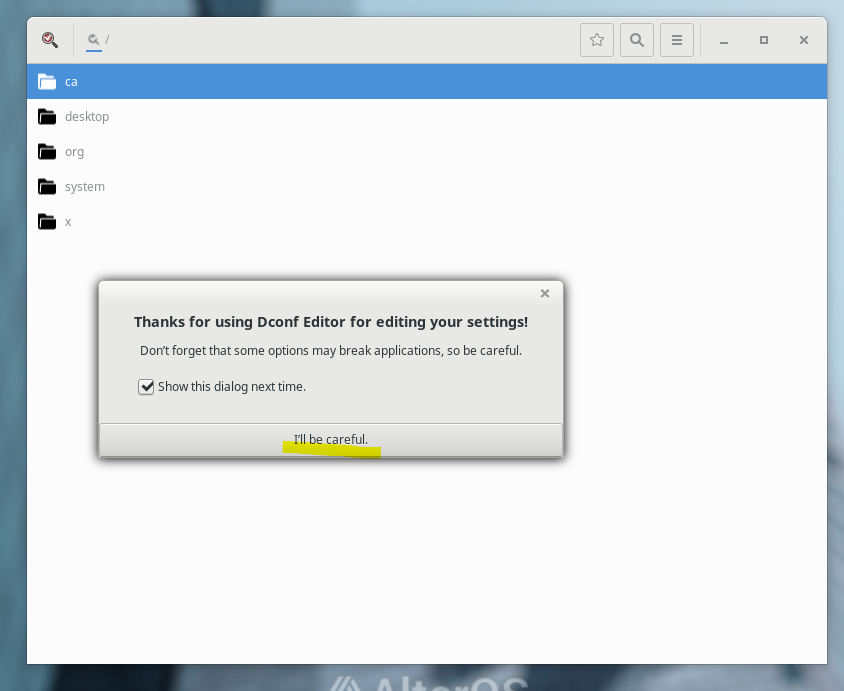Кодировки текстовых файлов — различия между версиями
Материал из Wiki AlterOS
Stanislav (обсуждение | вклад) |
|||
| Строка 1: | Строка 1: | ||
| − | Для включения возможности корректного отображения кодировок текстовых файлов, созданных в ms windows | + | Для включения возможности корректного отображения кодировок текстовых файлов, созданных в ms windows возможно несколько вариантов решения |
| + | |||
| + | '''Вариант 1''' | ||
| + | необходимо выполнить следующую команду: | ||
gsettings set org.x.editor.preferences.encodings auto-detected "['UTF-8', 'WINDOWS-1251', 'KOI8-R', 'CP866', 'CURRENT', 'ISO-8859-15', 'UTF-16']" | gsettings set org.x.editor.preferences.encodings auto-detected "['UTF-8', 'WINDOWS-1251', 'KOI8-R', 'CP866', 'CURRENT', 'ISO-8859-15', 'UTF-16']" | ||
| + | |||
| + | '''Вариант 2''' | ||
| + | 1) Установить редактор конфигураций dconf | ||
| + | # sudo yum install dconf-editor | ||
| + | 2) Запускаем | ||
| + | # dconf-editor | ||
| + | Подтверждаем согласие на изменение конфигурации | ||
| + | |||
| + | [[Файл:Pic1.png]] | ||
| + | |||
| + | 3) В конфигураторе открываем схему по пути /org/x/editor/preferences/encodings/auto-detected | ||
| + | Выключаем ползунок «Use default value » и добавляем значение ‘ WINDOWS-1251’ – в поле «Custom value» второй после UTF-8 | ||
| + | |||
| + | [[Файл:Pic2.png]] | ||
[[Категория:AlterOS 7.X]][[Категория:Ошибки]][[Категория:ЧаВо]] | [[Категория:AlterOS 7.X]][[Категория:Ошибки]][[Категория:ЧаВо]] | ||
Версия 17:01, 29 мая 2023
Для включения возможности корректного отображения кодировок текстовых файлов, созданных в ms windows возможно несколько вариантов решения
Вариант 1
необходимо выполнить следующую команду:
gsettings set org.x.editor.preferences.encodings auto-detected "['UTF-8', 'WINDOWS-1251', 'KOI8-R', 'CP866', 'CURRENT', 'ISO-8859-15', 'UTF-16']"
Вариант 2 1) Установить редактор конфигураций dconf
# sudo yum install dconf-editor
2) Запускаем
# dconf-editor
Подтверждаем согласие на изменение конфигурации
3) В конфигураторе открываем схему по пути /org/x/editor/preferences/encodings/auto-detected Выключаем ползунок «Use default value » и добавляем значение ‘ WINDOWS-1251’ – в поле «Custom value» второй после UTF-8